微软应用商店删了在哪下载win11 win11微软应用商店卸载了怎么恢复
更新时间:2022-10-20 18:11:22作者:haoxt
在最新版win11系统中都会内置微软应用商店,用户可以直接通过应用商店下载安装所需要的应用软件,不过有些用户不小心删了应用商店。那么微软应用商店删了在哪下载win11?在win11系统中可以通过命令来重新安装应用商店,下面一起来看看win11微软应用商店卸载了怎么恢复的方法。
win11微软应用商店删了在哪下载:
1、按下“Win+X”打开菜单,启动“Windows 终端(管理员)”
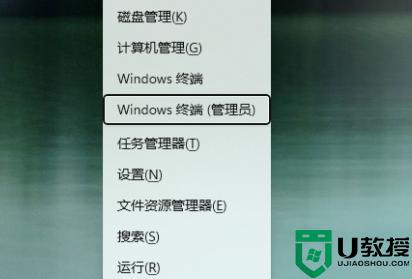
2、输入以下命令回车执行。
get-xpackage *store* | remove-Appxpackage
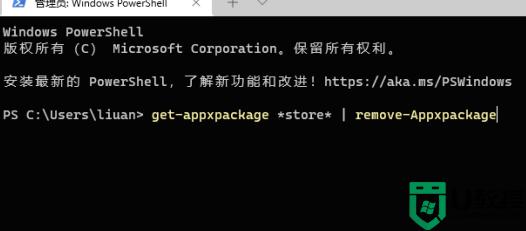
3、卸载旧版本之后,建议等待几分钟,再执行以下命令:
add-xpackage -register "C:\Program Files\WindowsApps\*Store*\AppxManifest.xml" -disabledevelopmentmode
安装成功之后,就可以看到全新的Microsoft store了。
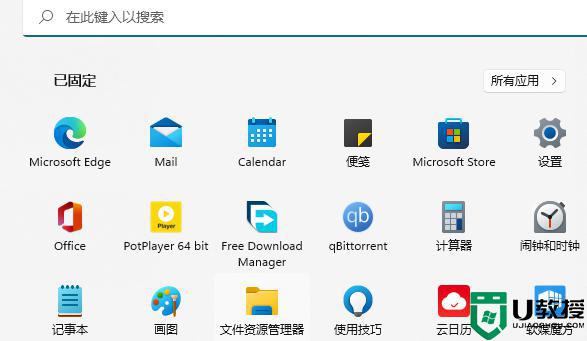
微软应用商店删了在哪下载win11的方法就这样子,如果你不小心删掉了应用商店,可以参考上面的方法重新安装。
微软应用商店删了在哪下载win11 win11微软应用商店卸载了怎么恢复相关教程
- win11商店下载的软件在哪 win11微软商店下载路径在哪
- windows11微软商店在哪 win11没有微软商店如何打开
- win11应用商店无法使用怎么回事 win11应用商店下载不了软件的两种解决方法
- windows11 应用商店在哪 win11怎么打开应用商店
- win11微软商店在哪 windows11商店在哪里打开
- win11安装应用商店的步骤 windows11应用商店怎么下载安装
- win11微软商店连不上网怎么回事 win11应用商店无法联网如何修复
- win11应用商店点了没反应怎么回事 win11打不开应用商店点了没反应如何处理
- win11微软商店下载路径在c盘怎么更改 win11更改微软商店下载路径的方法
- win11打开安全中心弹出微软商店怎么回事 win11一点安全中心就跳应用商店如何处理
- Windows 11系统还原点怎么创建
- win11系统提示管理员已阻止你运行此应用怎么解决关闭
- win11internet选项在哪里打开
- win11右下角网络不弹出面板
- win11快捷方式箭头怎么去除
- win11iso文件下好了怎么用
win11系统教程推荐
- 1 windows11 中文怎么设置 win11语言设置中文的方法
- 2 怎么删除win11系统的所有无用文件 Win11删除多余系统文件的方法
- 3 windows11 任务栏设置全透明方法 win11任务栏全透明如何设置
- 4 Win11系统搜索不到蓝牙耳机设备怎么回事 window11搜索不到蓝牙耳机如何解决
- 5 win11如何解决任务管理器打不开 win11任务管理器打不开解决教程
- 6 win11序列号激活码2022年最新永久 免费没过期的win11激活码大全
- 7 win11eng键盘不好用怎么删除 详解删除win11eng键盘的方法
- 8 Win11时间图标不见的两种恢复方法
- 9 win11安装不上Autocad软件怎么回事 win11安装不上Autocad软件的处理方法
- 10 万能的Win11专业版激活码大全 Win11专业版激活密钥神key

